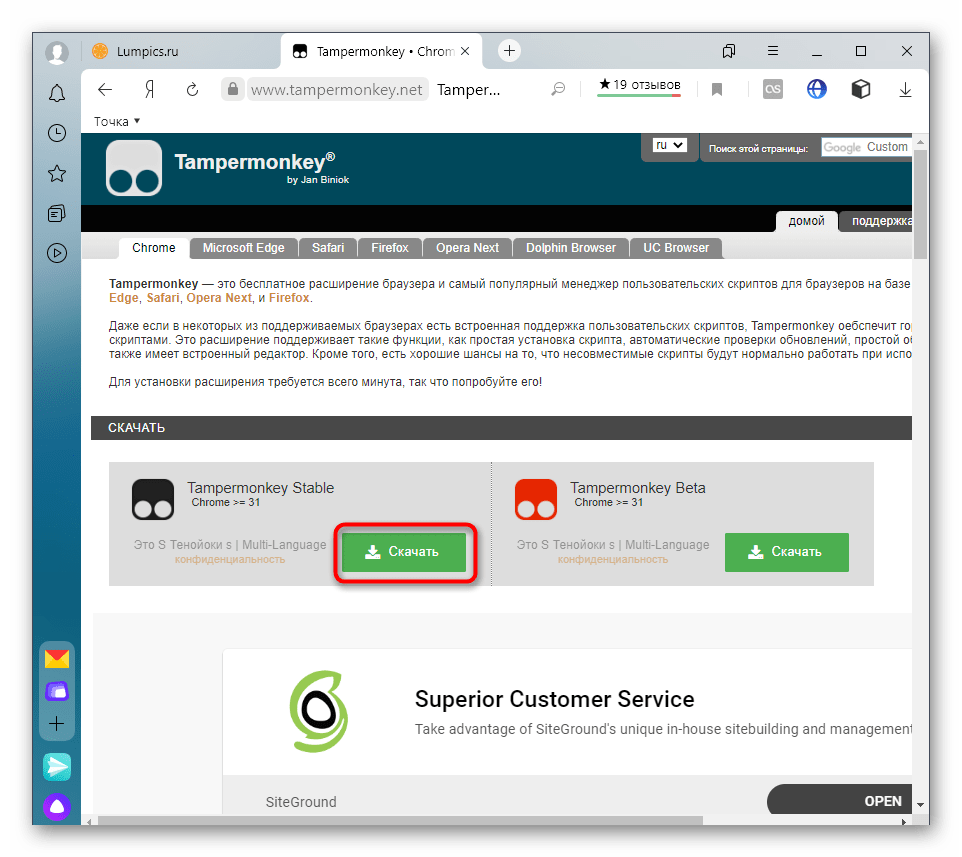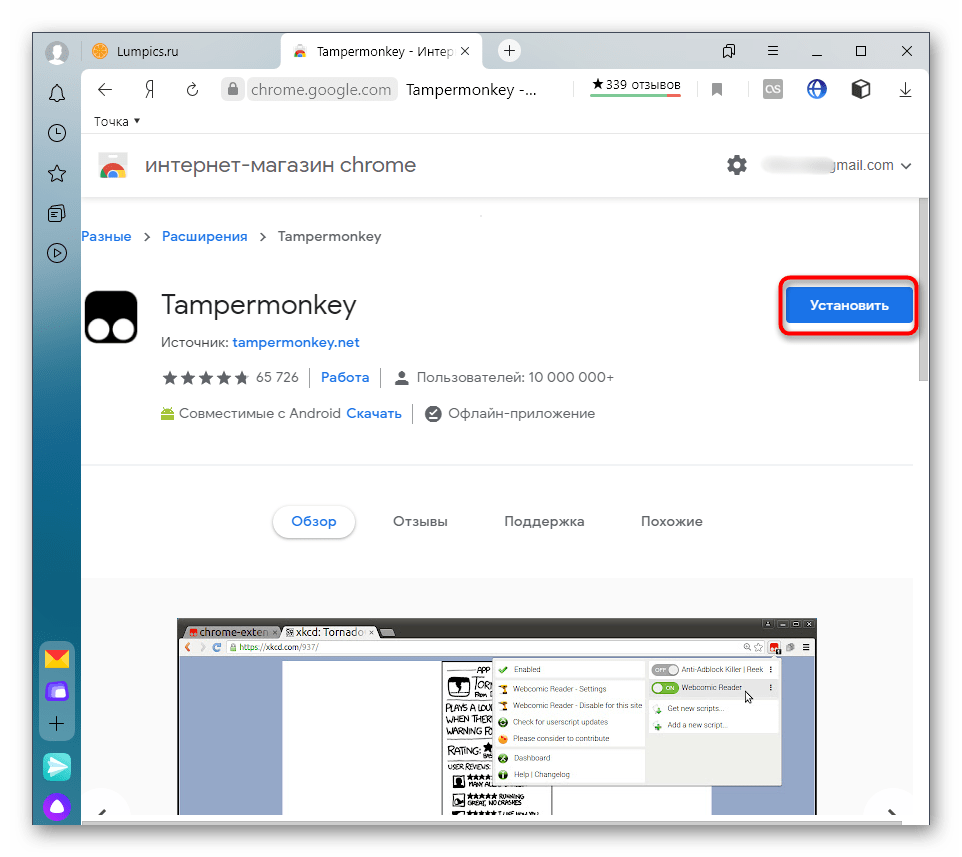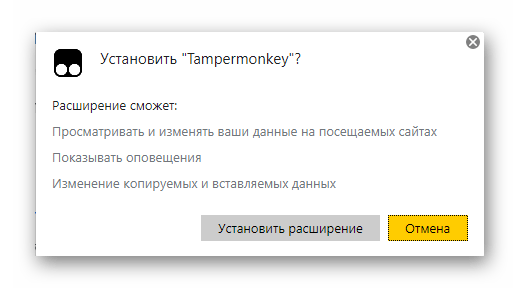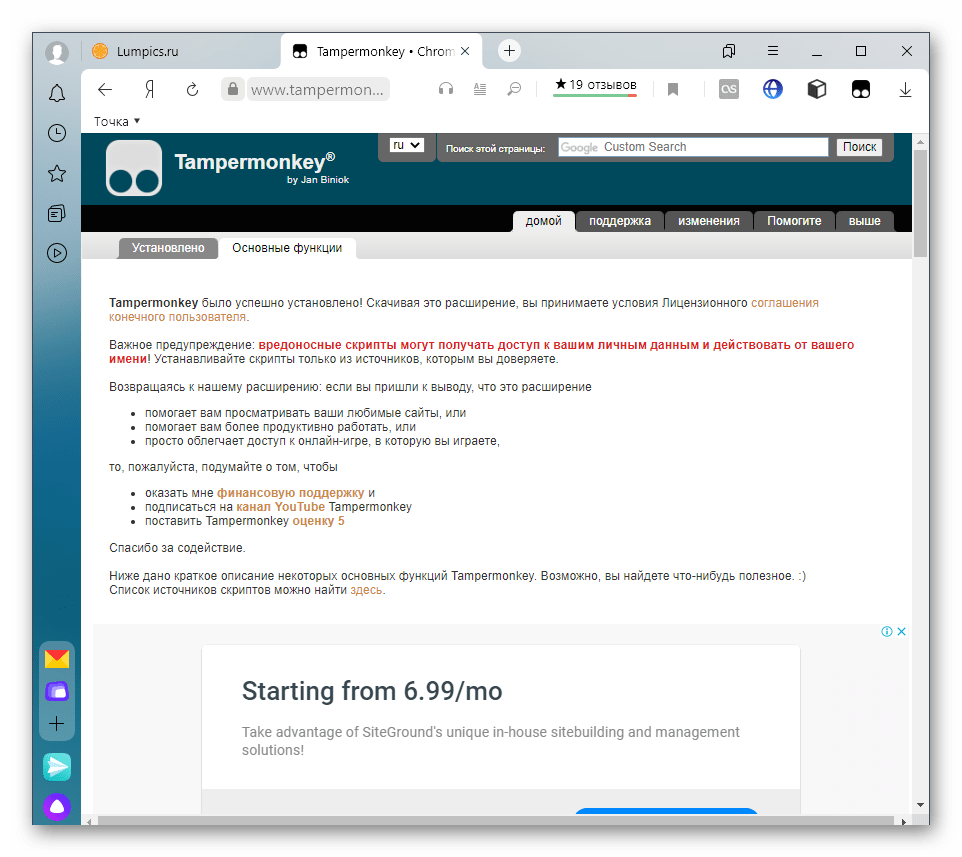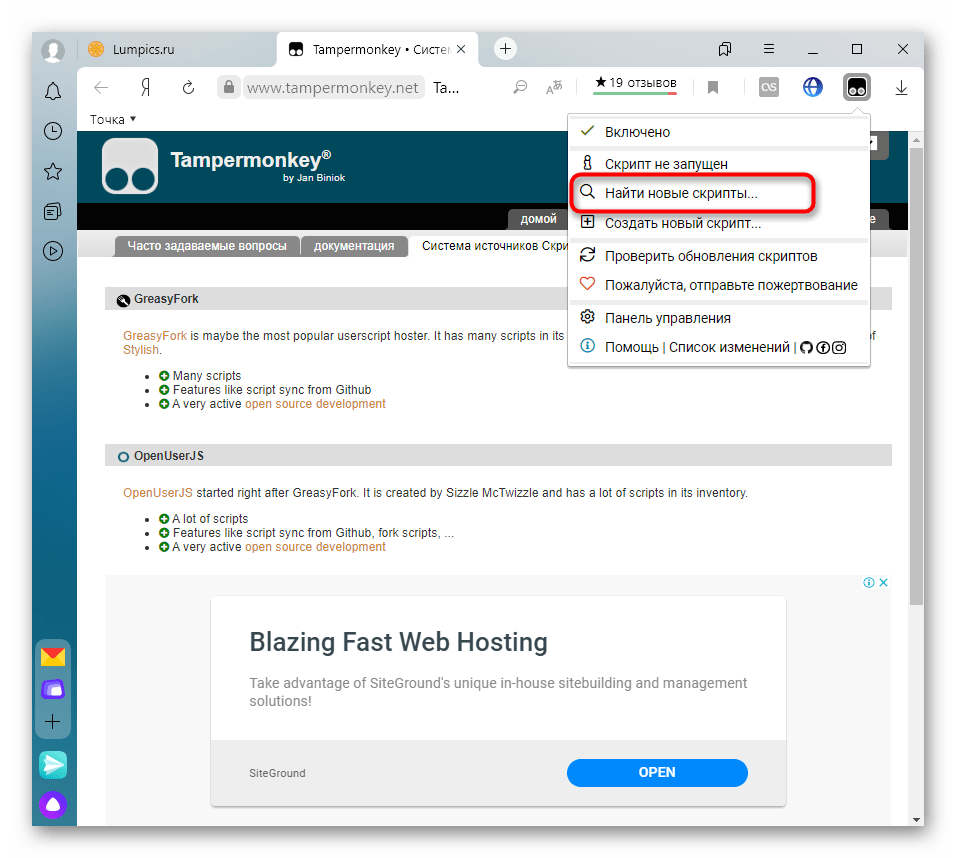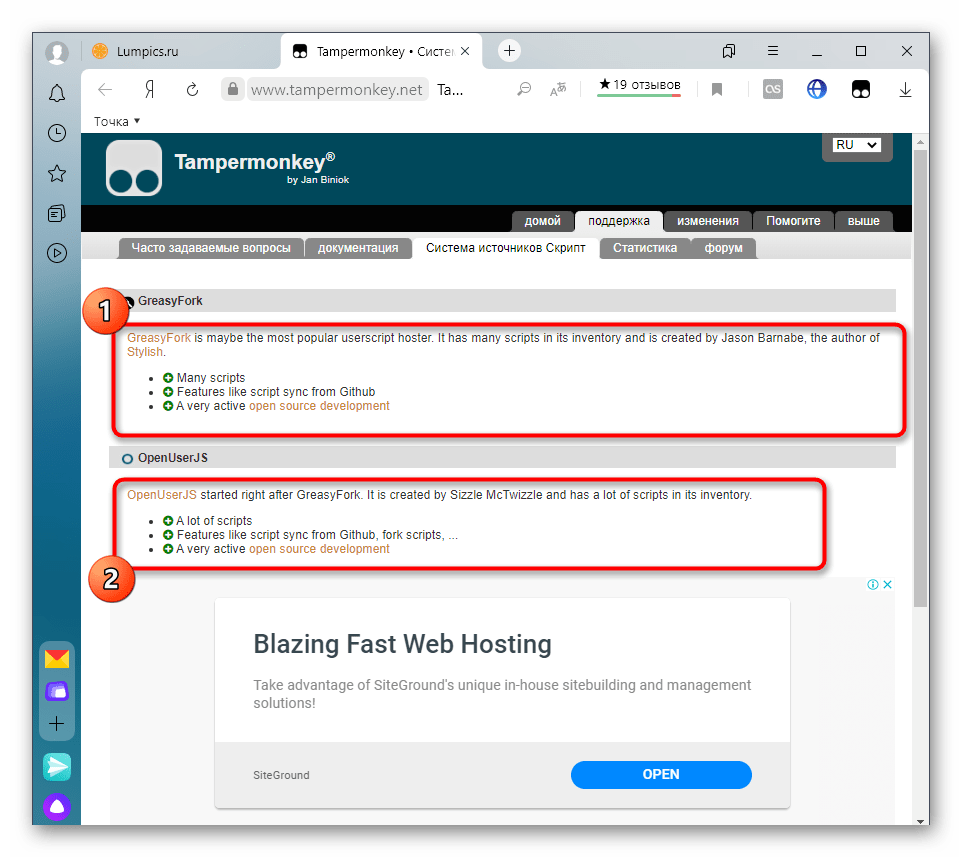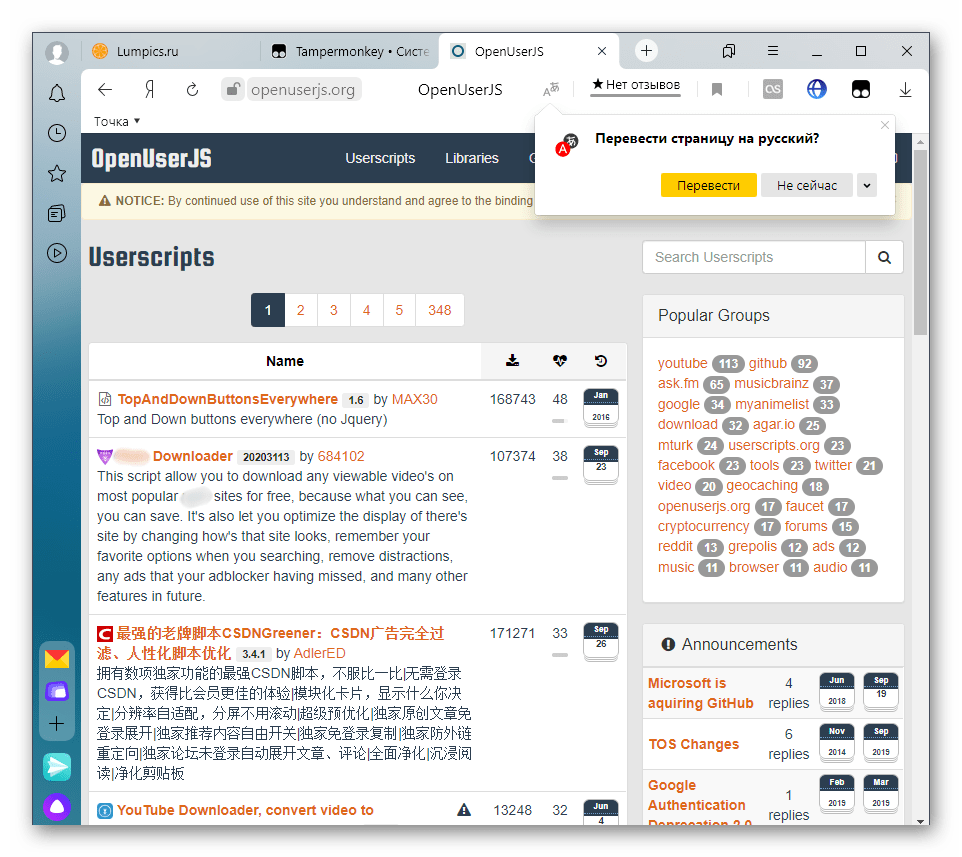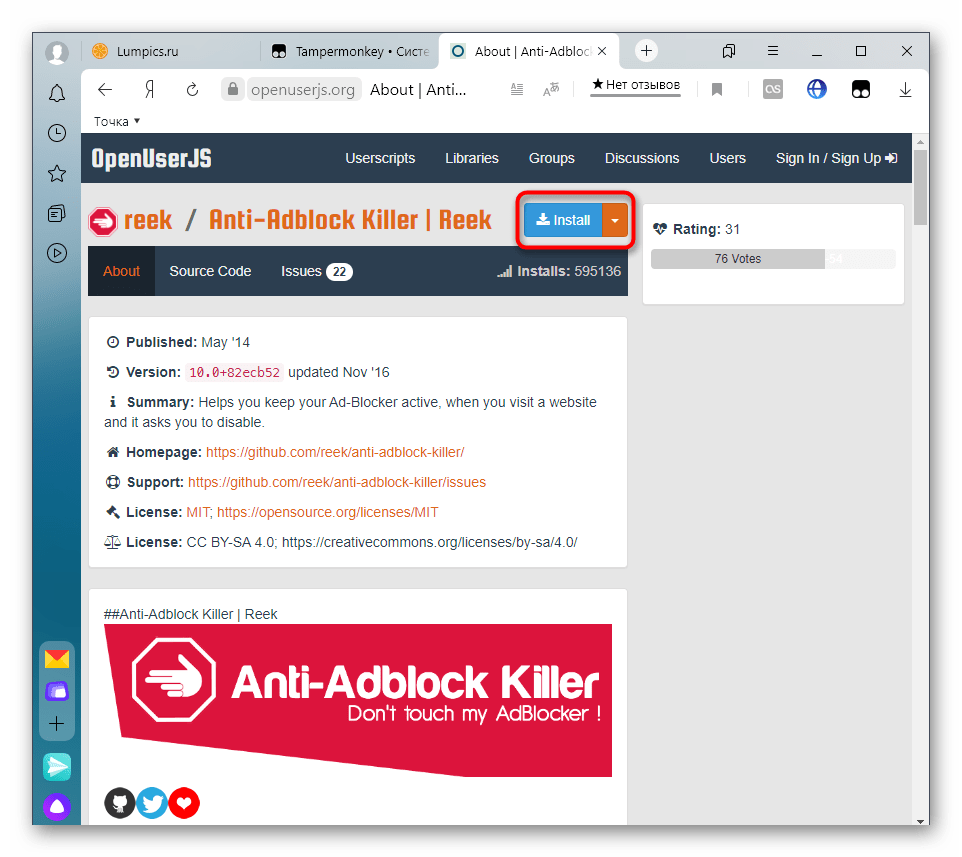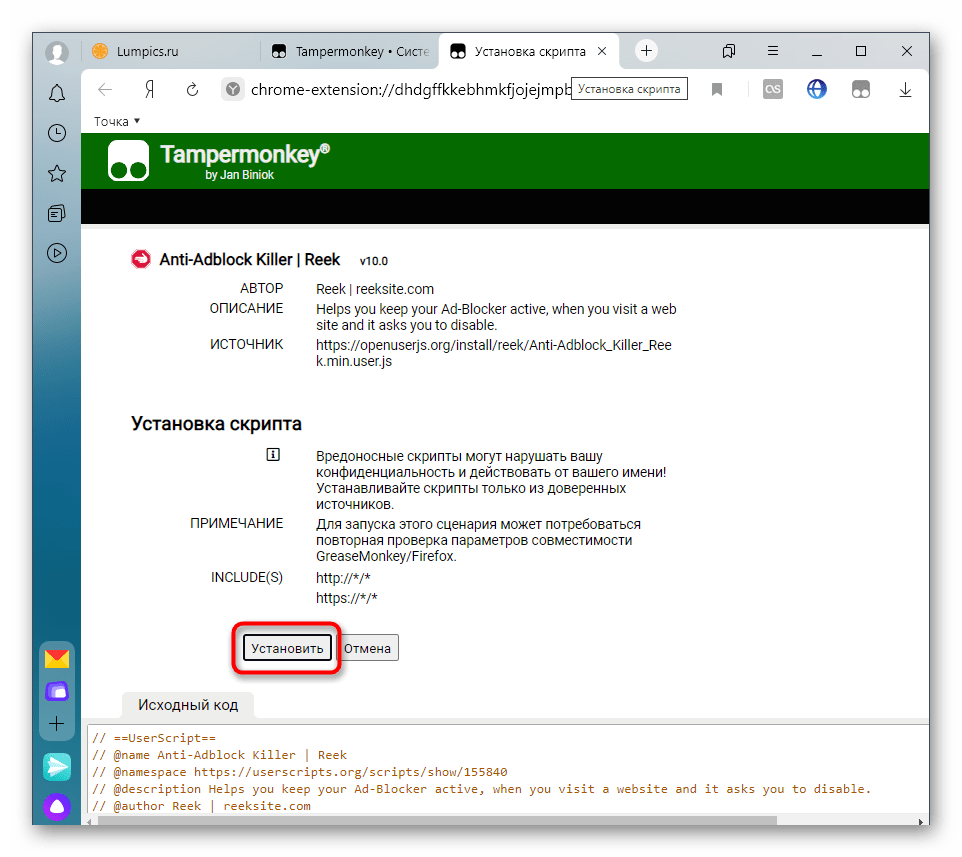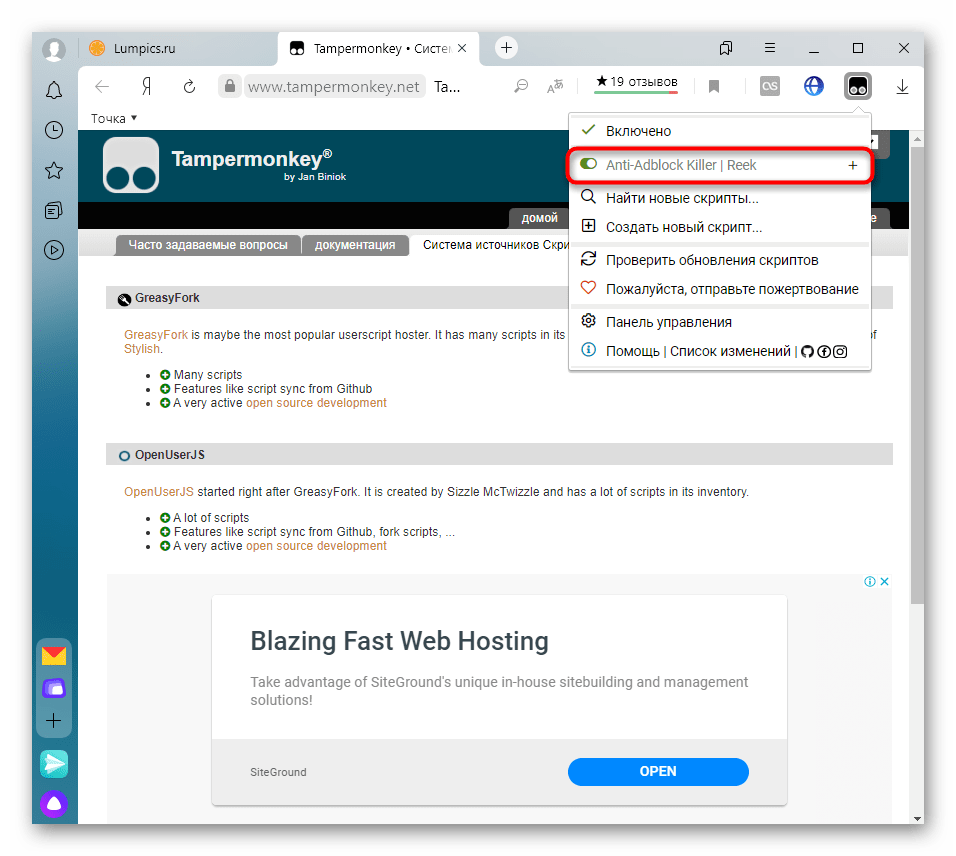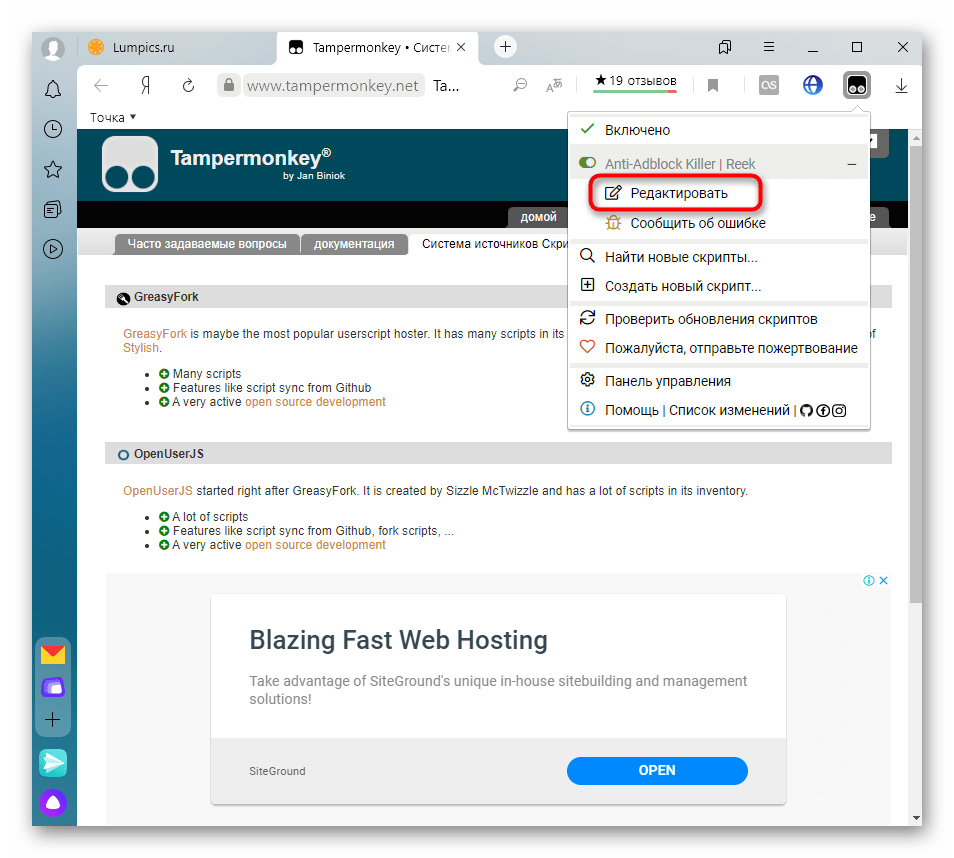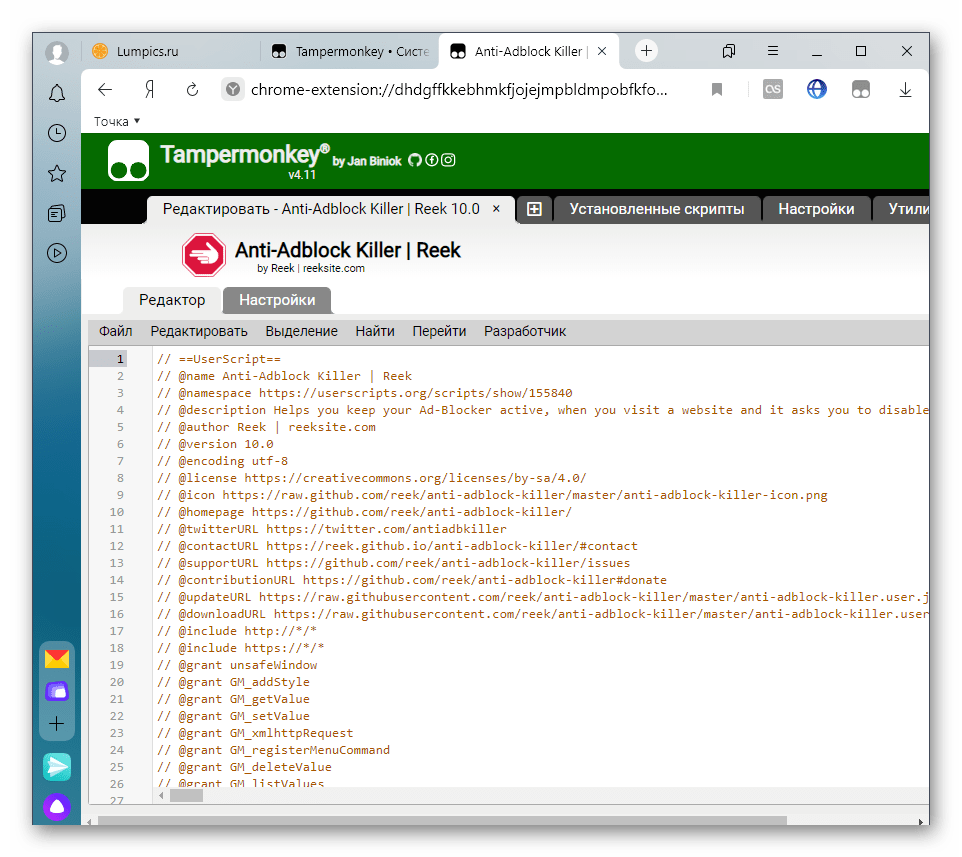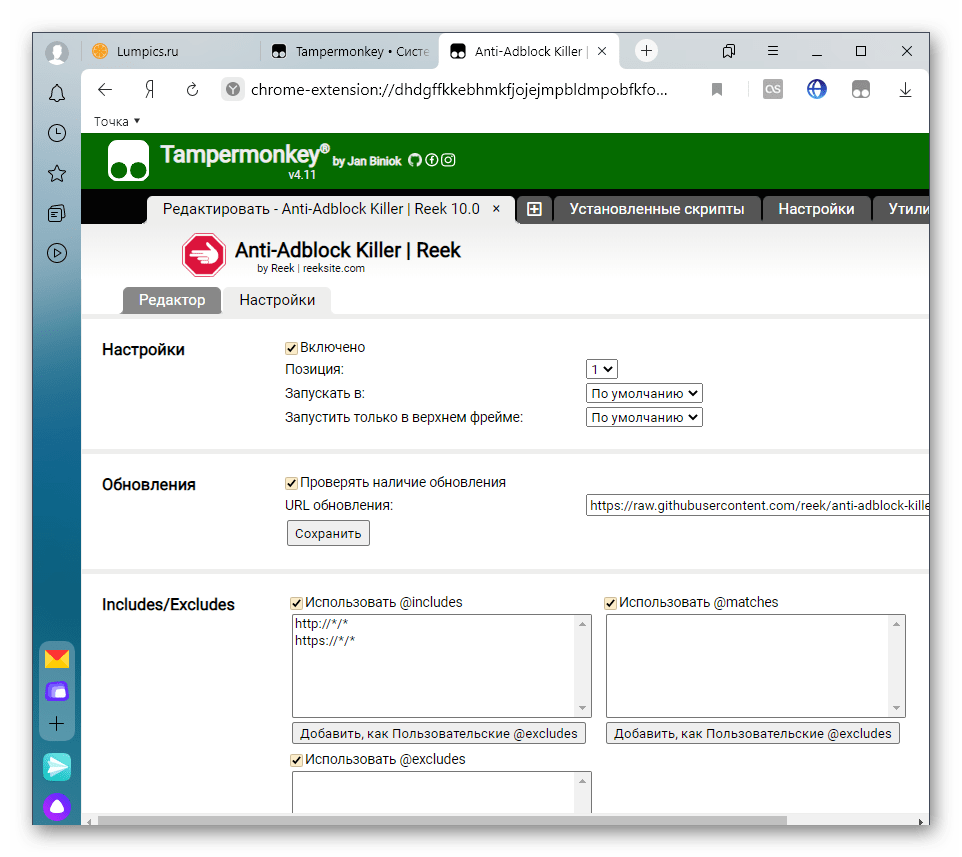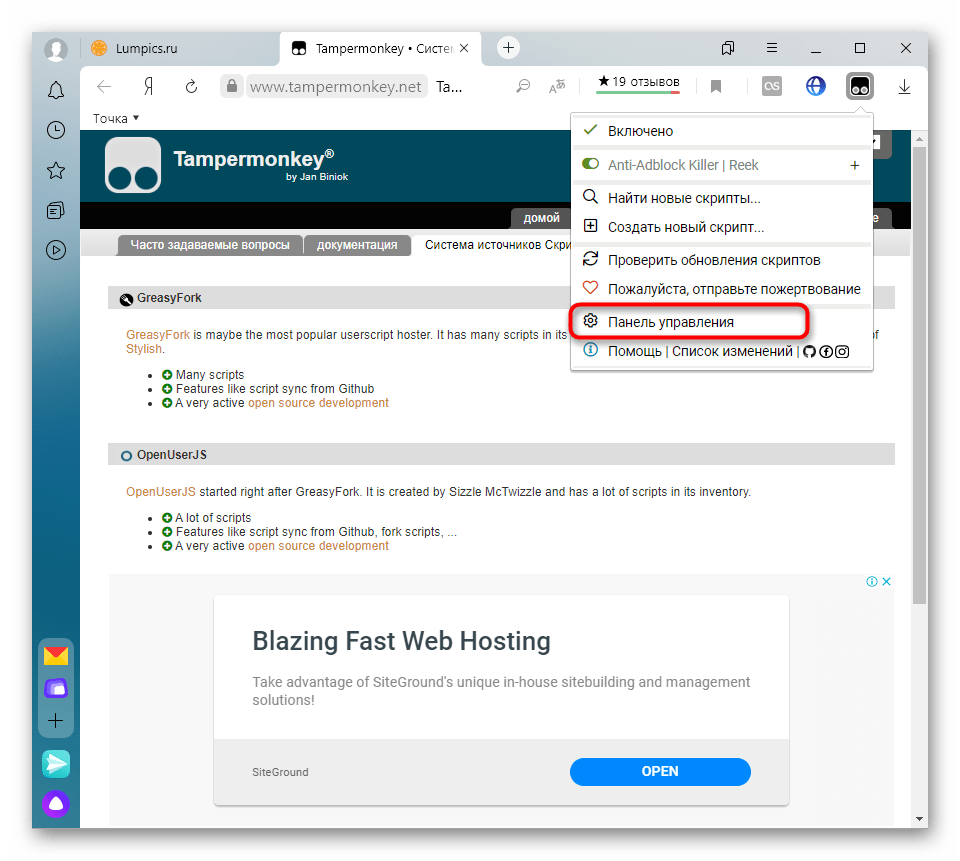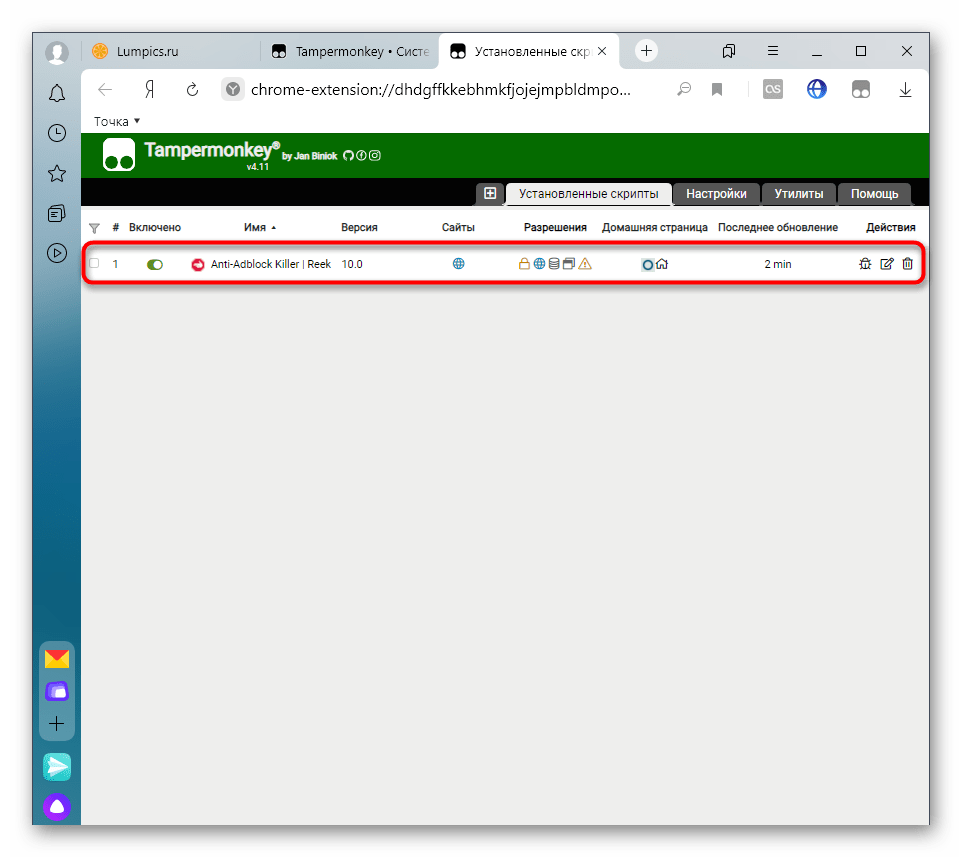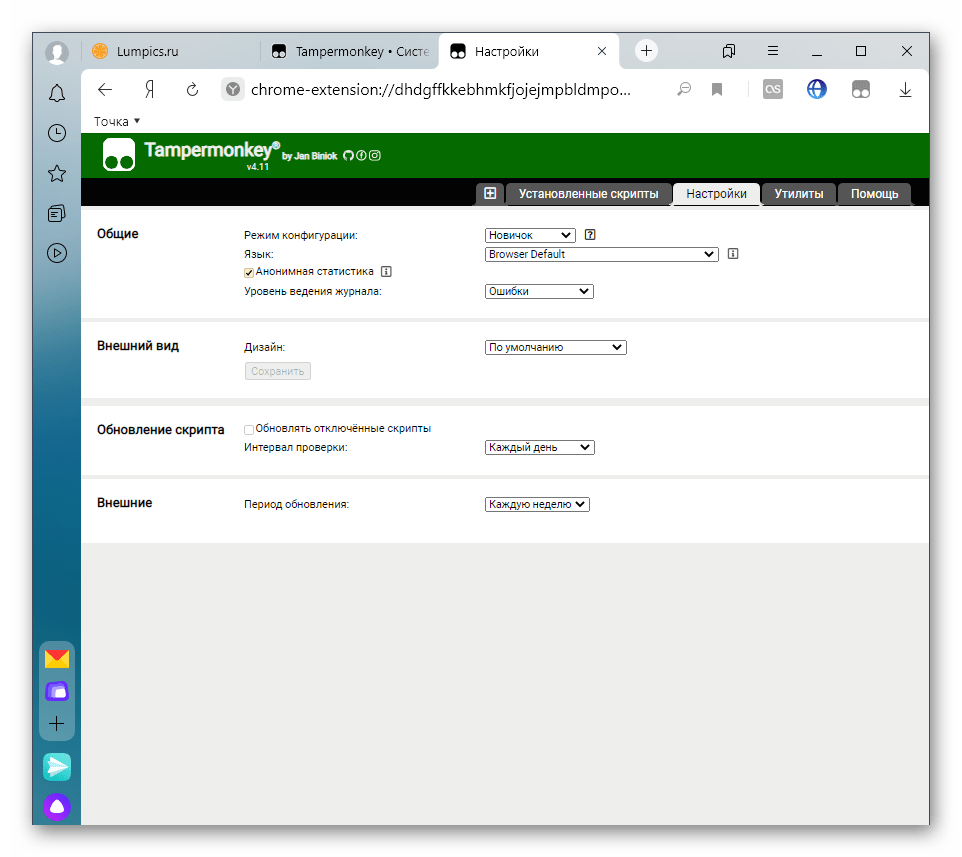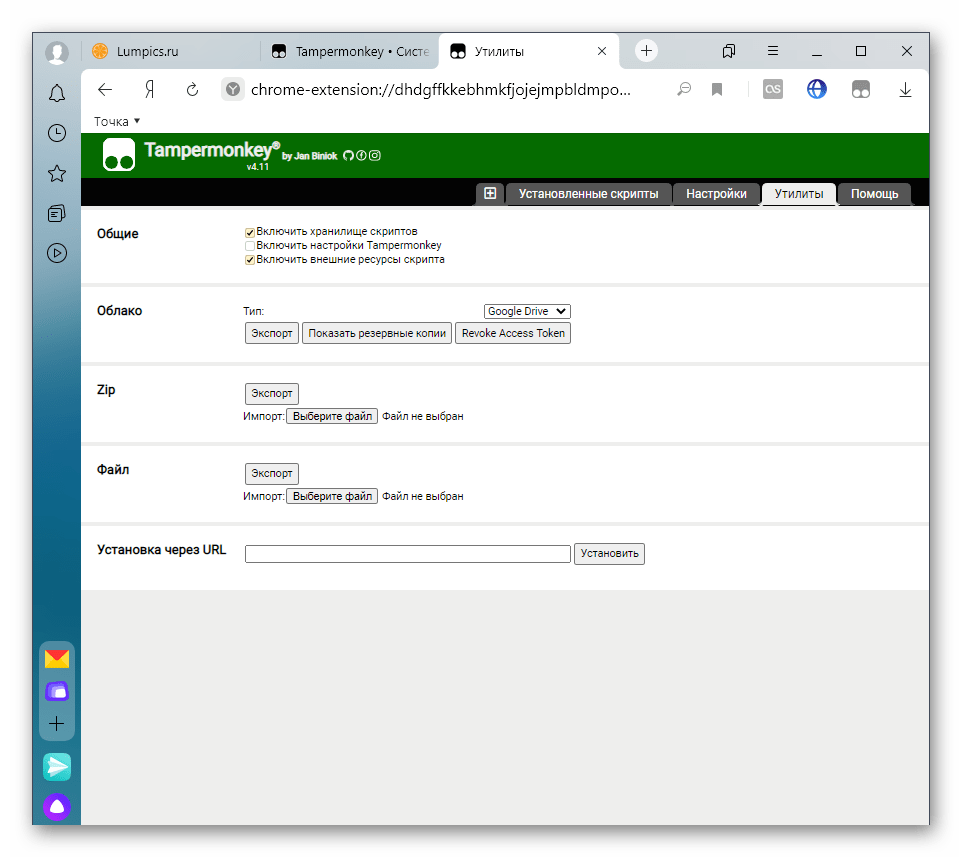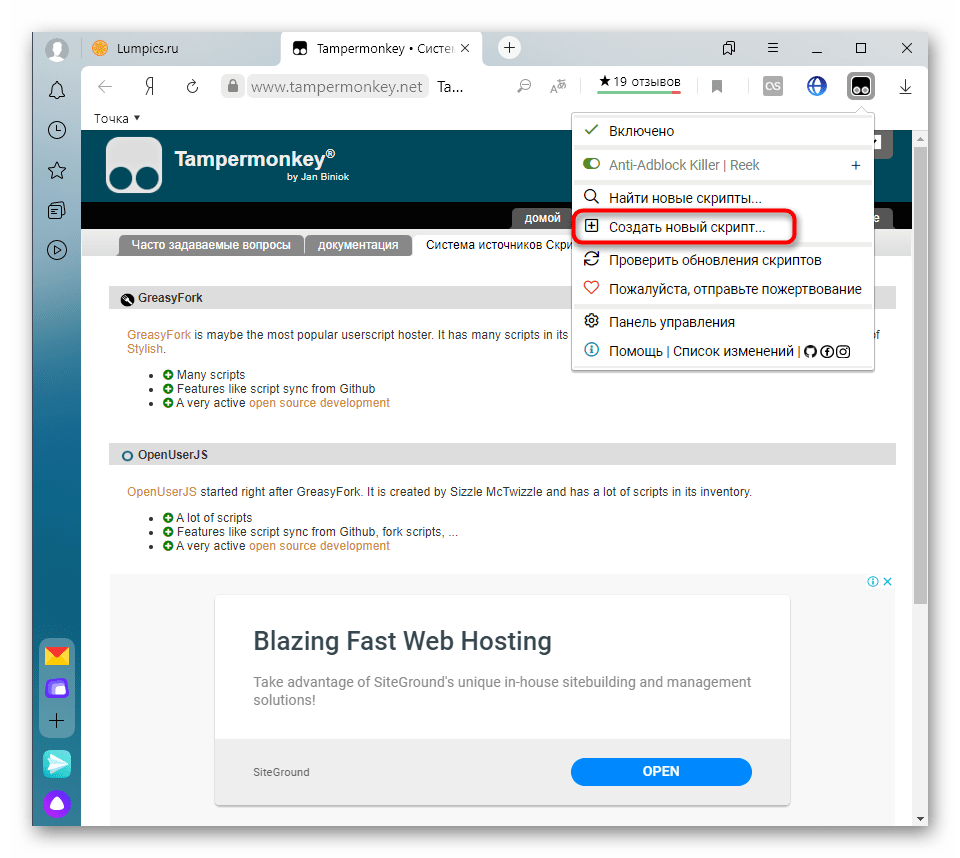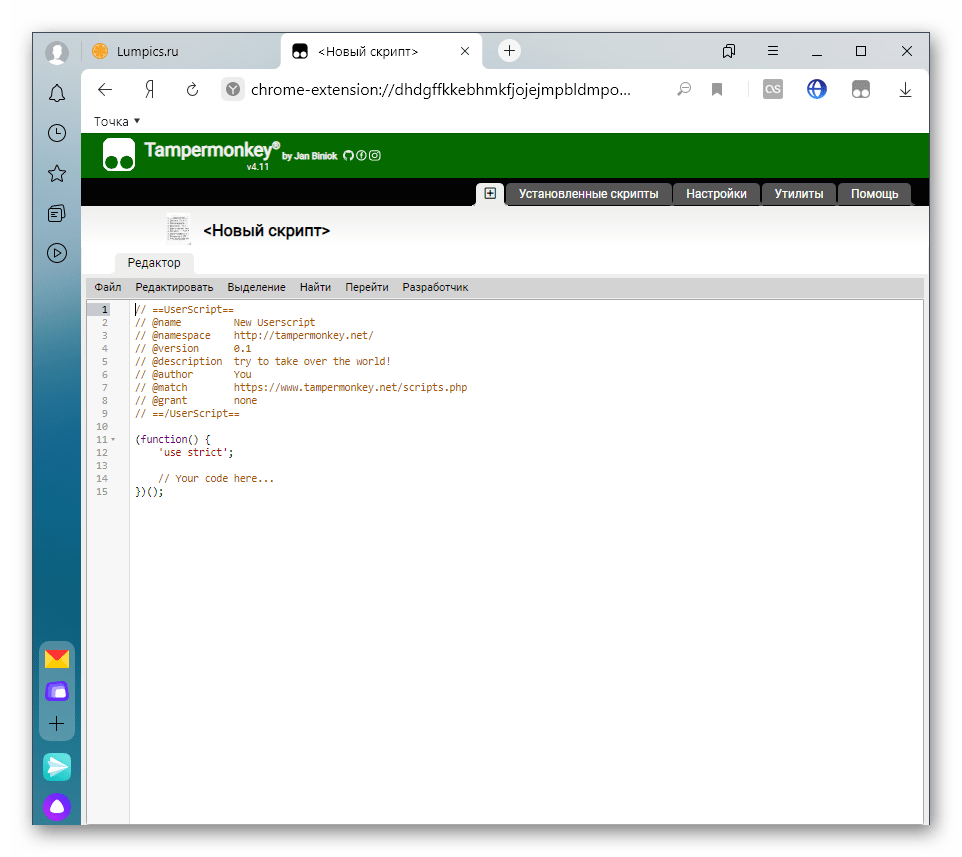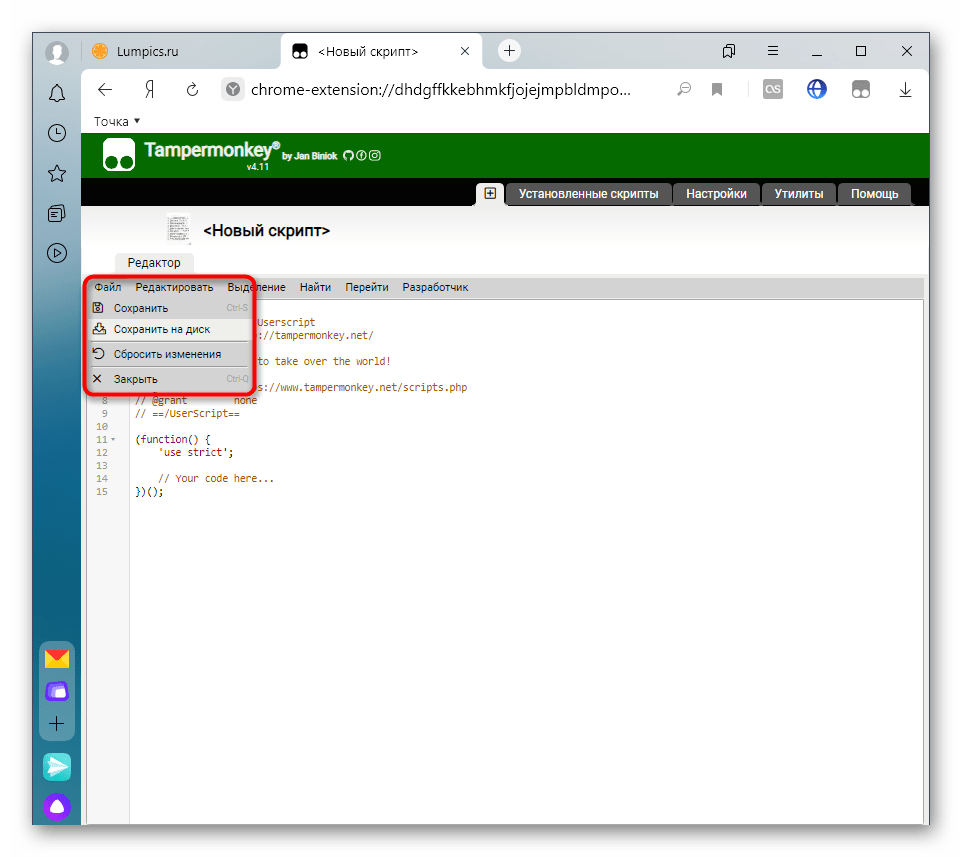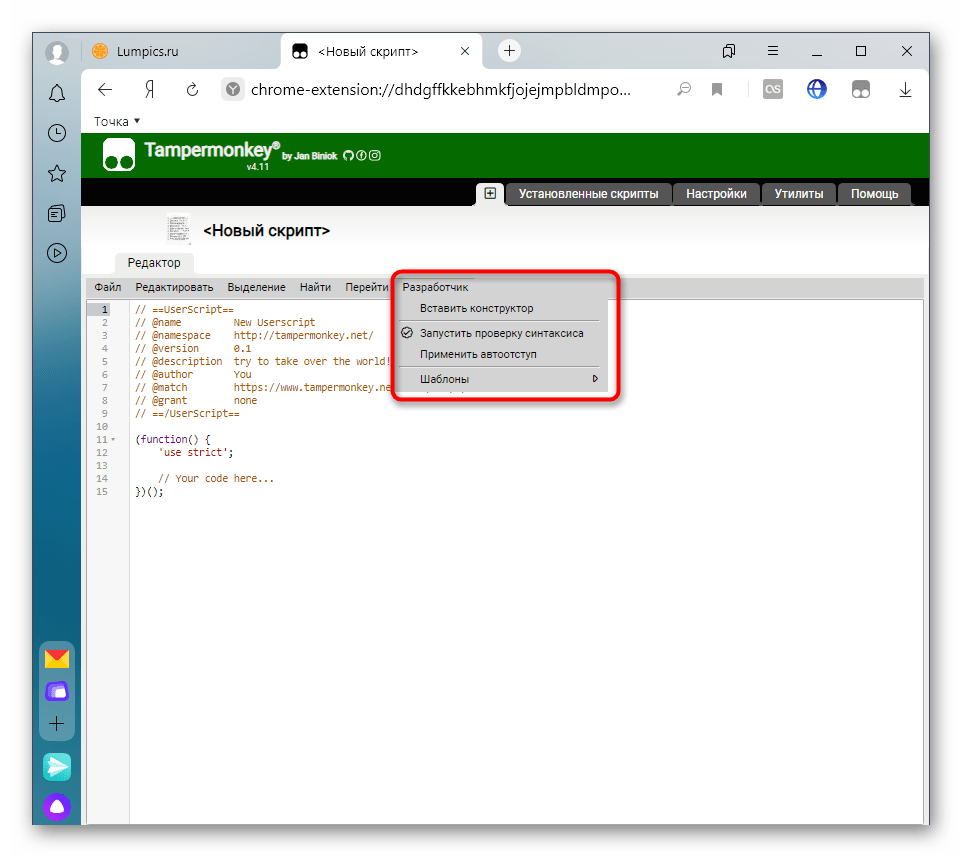- Использование расширения Tampermonkey в Яндекс.Браузере
- Шаг 1: Установка
- Шаг 2: Поиск новых скриптов
- Шаг 3: Установка скриптов
- Шаг 4: Редактирование добавленных скриптов
- Шаг 5: Настройка Tampermonkey
- Шаг 6: Создание нового скрипта
- Где найти и как сохранить Tampermonkey для Яндекс браузера?
- Что такое Tampermonkey
- Описание
- Специфика внедрения Tampermonkey в систему
- Назначение
- Как пользоваться Tampermonkey
- Руководство по пользованию
- Как удалить Tampermonkey
- Работа с дополнением
- Подведение итогов
- Установка
- Яндекс.Браузер
- Opera
- Google Chrome
- Firefox
- Скачать Tampermonkey для Яндекс Браузера
Использование расширения Tampermonkey в Яндекс.Браузере
Шаг 1: Установка
Первоочередная задача — установить расширение Tampermonkey в Яндекс.Браузер. Для этого лучше всего использовать официальный сайт, где можно выбрать одну из доступных версий и быть уверенным в том, что вы не получите вредоносное ПО вместо искомого дополнения.
Скачать Tampermonkey для Яндекс.Браузера
- Кликните по ссылке выше, чтобы оказаться на необходимой странице, где выберите стабильную или бета-версию расширения. Текущие сборки функционально практически ничем не различаются, однако в бете наблюдается больше проблем со стабильностью работы, особенно когда речь идет о недавно созданных скриптах от сторонних пользователей.
Отобразится всплывающее уведомление, которое необходимо подтвердить для продолжения установки.
Как только инсталляция выполнена, произойдет автоматический переход на страницу с описанием расширения. Ознакомьтесь с основными инструментами и возможностями, если вы не совсем понимаете, что именно представляет собой эта небольшая, но многофункциональная программа.
С этим этапом точно не должно возникнуть никаких проблем, однако следите за информацией от разработчиков Tampermonkey. Иногда подобные расширения удаляют из официальных магазинов, поэтому на сайте появляется инструкция по ручному добавлению дополнения в браузер.
Шаг 2: Поиск новых скриптов
Большинство пользователей уже знают, какие именно скрипты они хотят установить еще до инсталляции Tampermonkey в Яндекс.Браузер, но не все догадываются о существовании нескольких объемных баз, куда выкладываются пользовательские скрипты разных направлений. Давайте разберемся с тем, как найти такие готовые решения и выбрать что-то подходящее для себя.
- Поиск подходящих баз с готовыми скриптами можно сделать и через поисковик, но куда проще вызвать меню Tampermonkey и нажать по кнопке «Найти новые скрипты».
В новой вкладке отобразится описание двух разных сайтов, где пользователи размещают собственные разработки. Выберите подходящий и нажмите по его названию, чтобы открыть главную страницу.
После перехода на страницу скрипта можно ознакомиться с отзывами и получить детальные сведения о данной разработке, включая ее предназначение, тонкости работы и список последних обновлений.
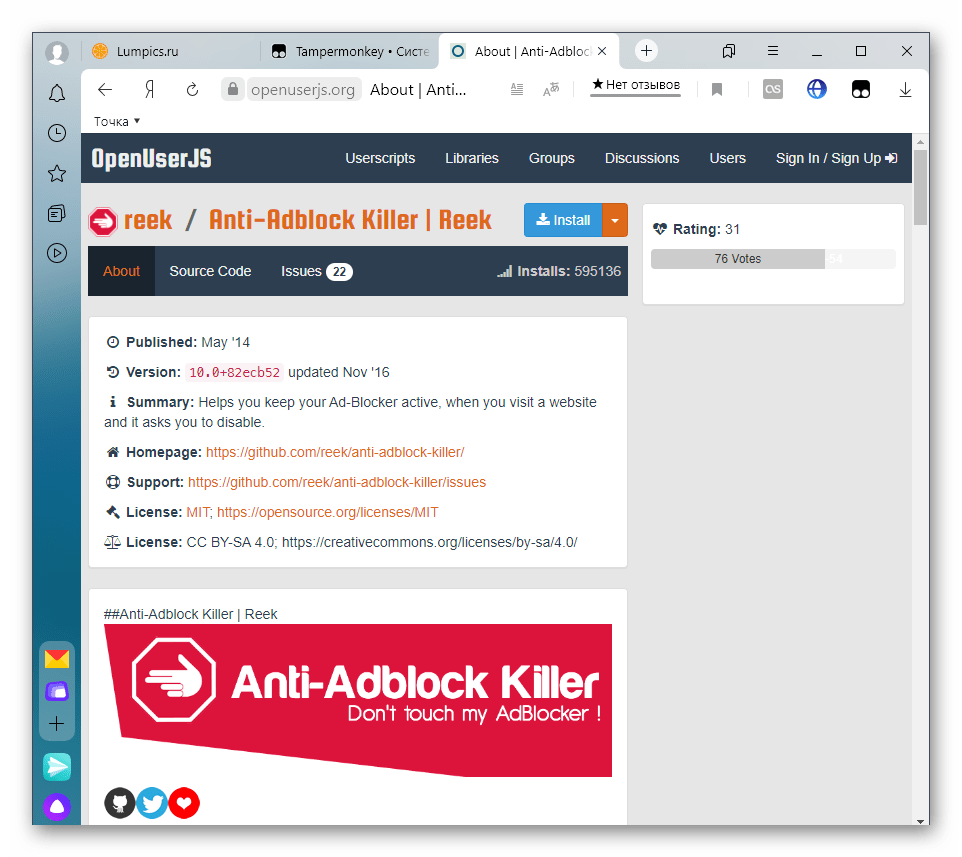
Все скрипты устанавливайте только на свой страх и риск, поскольку нет никакой системы защиты или других предостерегающих от вирусов инструментов. Конечно, можно посмотреть весь код скрипта, но для этого нужно разбираться в программировании. Чаще всего под сомнительными скриптами скрываются рекламные вирусы, но особо хитрые злоумышленники могут встроить в него средство похищения платежных данных или паролей пользователей.
Шаг 3: Установка скриптов
Выше мы разобрались с тем, как найти скрипт. После этого его следует установить и активировать для начала работы. Только что вы получили предостерегающую информацию. Обязательно прочтите ее, а уже потом переходите к инсталляции скрипта, если уверены в его безопасности.
- Откройте страницу скрипта в открытой базе или на его официальном сайте и нажмите «Install».
Произойдет переход на вкладку Tampermonkey, где подтвердите инсталляцию и предварительно ознакомиться с исходным кодом.
Скрипт сразу же будет добавлен в расширение — убедитесь в этом, запустив его меню. Изменяйте состояние переключателя, чтобы активировать или отключить программу.
Шаг 4: Редактирование добавленных скриптов
Этот этап будет полезен только опытным пользователям или тем, кто получил инструкцию от разработчика скрипта по поводу изменения его исходного кода или других параметров в Tampermonkey. Каждый скрипт имеет открытый исходный код, а значит, его можно редактировать под свои нужды, что осуществляется так:
- Через меню Tampermonkey нажмите по строке скрипта и перейдите к разделу «Редактировать».
Изменяйте код в соответствии со своими потребностями, а затем сохраните редактирование и по необходимости загрузите готовый файл на компьютер для сохранения его резервной копии.
Перейдите в «Настройки», чтобы добавить исключения, изменить адрес для проверки обновлений или настроить автоматический запуск.
Не забывайте применять изменения в коде после его редактирования, поскольку если просто закрыть текущую вкладку, состояние скрипта вернется в изначальное.
Шаг 5: Настройка Tampermonkey
Разберемся с присутствующими в Tampermonkey настройками, которых не так много, но некоторые из них могут оказаться полезными определенным юзерам.
- Перейдите в «Панель управления» через меню расширения в верхней панели Яндекс.Браузера.
Первая вкладка «Установленные скрипты» позволяет управлять всеми добавленными программами, следить за их разрешениями и состоянием, если это неудобно делать через главное меню.
Следом идет вкладка «Настройки», где вы можете изменить режим конфигурации. Наведите курсор на значок со знаком вопроса, чтобы получить развернутую информацию о каждом параметре. Дополнительно поменяйте язык и метод обновления скриптов, если это нужно.
В Tampermonkey есть набор утилит, позволяющих выполнять экспорт файла с резервной копией, хранить конфигурацию в облаке или загрузить дополнительные обновления по прямой ссылке.
Шаг 6: Создание нового скрипта
Создавать новые скрипты могут только те юзеры, которые разбираются в используемом языке программирования. Сам процесс разработки мы расписывать не будем, а лишь расскажем, как открыть редактор и сохранить свой проект, если кто-то просто захочет вставить исходный код, сохранить его в качестве скрипта и активировать в Tampermonkey.
- Через меню расширения перейдите к меню «Создать новый скрипт».
В появившемся окне редактора начните создание скрипта или вставьте его.
Сохраняйте результат через меню «Файл».
Используйте инструменты разработчика, если нужно обратиться к шаблонам или проверить синтаксис.
Если после использования данного дополнения вы решили, что его можно удалить, воспользуйтесь приведенной ниже инструкцией. При этом учитывайте, что во время деинсталляции исчезнут и все добавленные ранее скрипты.
Помимо этой статьи, на сайте еще 12333 инструкций.
Добавьте сайт Lumpics.ru в закладки (CTRL+D) и мы точно еще пригодимся вам.
Отблагодарите автора, поделитесь статьей в социальных сетях.
Источник
Где найти и как сохранить Tampermonkey для Яндекс браузера?
В процессе своей работы в сети многие пользователи часто замечают на своём браузере установленное расширение Tampermonkey, проявляющее постоянную активность. Возникает вопрос, что это за приложение Tampermonkey, каков его функционал и насколько оно необходимо на моём компьютере?
Когда-то с этими вопросами столкнулся и я, в ниже изложенном материале расскажу об особенностях приложения Tampermonkey, познакомлю с основными его функциями, а также поясню, как его удалить, если пользователь не считает его функционал необходимым.
Что такое Tampermonkey
Прежде чем решать, удалить или оставить на компьютере приложение, установленное без ведома пользователя на устройство, необходимо разобраться в его характеристиках, функциональности и предназначении. Зачастую о наличии на ПК приложения Tampermonkey пользователь узнаёт при периодическом просмотре активных плагинов и дополнений к используемому браузеру.
На вопрос, что это за программа с названием Tampermonkey, в сети можно найти множество ответов, свидетельствующих как о вредоносности и этого элемента, так и о полезности приложения, в силу его позитивного влияния на работу определённых скриптов, необходимых при процессе их своевременного обновления, а, соответственно, и корректного функционирования.
Многие пользователи придерживаются позиции, что программа Tampermonkey имеет как минимум условно-безопасный потенциал, а её присутствие на ПК нежелательно, так как приложение провоцирует появление лишней рекламы в браузере. Приверженцы этой версии объясняют свою правоту и переводом названия Tampermonkey, который звучит на русском как «мешающая обезьяна», что позиционирует его далеко не с положительной стороны.
Где скачать расширение для браузера
Если существует противоположная теория, спешить удалять приложение с ПК не стоит. Разумней будет разобраться, зачем нужен Tampermonkey, и только после этого решить целесообразность его присутствия в системе.
Приложение Tampermonkey хоть и устанавливается на ПК без ведома пользователя, не является вредоносным элементом, является расширением для браузеров, способным обеспечивать установку и поддержку пользовательских скриптов. Простыми словами, ресурсы установленного расширения способствуют загрузке медиа и видеоконтента из разнообразных социальных сетей, осуществляют фильтрацию рекламы, работают в комплексном сочетании с другими плагинами, расширяя их возможности. Но кроме позитивных качеств, приложение имеет и определённые недостатки, заключающиеся в самостоятельной установке программы на ПК, её глубоком внедрении в настройки браузера, что влияет на снижение показателей личной конфиденциальности пользователя, а, соответственно, заставляет беспокоиться о безопасности. Некоторые пользователи также утверждают: с установкой приложения параллельно возрастает процент регулярно всплывающей рекламы, мешающей просмотру контента, что сложно назвать положительным аспектом присутствия расширения в браузере.
Разберёмся подробно, как происходит попадание приложения на ПК, а также его основные функции и возможности, что позволить правильно и безопасно эксплуатировать расширение.






Описание
Как скачать программу:
Tampermonkey – популярное расширение для браузеров, которое содержит множество установленных скриптов. Среди них дополнения, убирающие рекламу, ведущие статистику сайтов или отвечающие за дизайн страниц. Более продвинутые пользователи разрабатывают и устанавливают собственные скрипты. Чтобы они работали корректно и не конфликтовали между собой, разработан менеджер Tampermonkey.
Расширение совместимо с различными браузерами. Среди них Chrome, Opera, Firefox, Yandex и Microsoft Edge. С помощью него можно добавлять, создавать новые скрипты и управлять ими. Tampermonkey исправляет ошибки в работе дополнений и налаживает их совместную работу. Кроме того, оно автоматически проверяет обновление установленных в браузере скриптов и самостоятельно загружает их. Это актуально для дополнений, блокирующих рекламу и ведущих статистику опасных сайтов. Их базы нуждаются в регулярном обновлении.
Главные особенности Tampermonkey 4.10:
- Позволяет создавать, добавлять и обновлять скрипты;
- Поддерживается современными браузерами;
- Наличие русского языка;
- Простой и понятный интерфейс;
Официальный сайт: tampermonkey.net
Специфика внедрения Tampermonkey в систему
Вопросы о том, как установить инструмент Tampermonkey на ПК редко возникает у пользователей, так как в большинстве случаев приложение самостоятельно, без какого-либо извещения владельца компьютера или же в силу его невнимательности при обновлении программ, внедряется в плагины браузера. Если у пользователя возникла необходимость загрузить и установить расширение, сделать это очень легко:
- Зайти в меню браузера, и выбрать позицию «Расширения» или «Дополнения» в зависимости от того, какой обозреватель используется.
- В открывшейся поисковой строке ввести название Tampermonkey, где в высветленном списке нажать клавишу «Установить» напротив искомого объекта.
- Подтвердить клавишей «Разрешить» в окне подтверждения.
- Перезапустить браузер.
Установка расширения для браузера
Зачастую расширение устанавливается самостоятельно, при скачивании любого контента, в составе которого присутствует загрузочный файл Tampermonkey. Большинство пользователей, при загрузке обновлений или программ, вслепую соглашаются с условиями установки, что и провоцирует несанкционированное попадание расширения в систему. Иногда пользователь даже не подозревает про функционирование приложения, так как работает оно в фоновом режиме, извещая о своей работе только после глубокого внедрения в систему или при синхронном взаимодействии с другими плагинами при работе браузера.
О том, что Tampermonkey внедрён в систему, установлен в браузере будет свидетельствовать наличие на главной панели инструментов браузера пиктограммы в форме чёрного квадрата со сглаженными углами на зелёном фоне, внутри с двумя, размещёнными горизонтально, крупными зелёными точками. Рассмотрим положительные стороны работы Tampermonkey и особенности его эксплуатации.






Назначение
Tampermonkey умеет настроить правильную работу скриптов и их обновление в различных браузерах. С его помощью можно установить последовательность действий в браузерных играх, сделать комфортным работу некоторых расширений, которые по определенным причинам плохо работают на некоторых сайтах и многое другое. Если веб-обозреватель нужен пользователю для таких простых действий, как просмотр сайтов, фильмов, прослушивания музыки, то устанавливать Tampermonkey необязательно. Другое дело, когда требуется откорректировать работу установленного скрипта или дополнения. Например, есть сервис Saveform, который позволяет скачивать из интернета медиа-файлы, отображенные на странице. На некоторых сайтах этот сервис работает плохо: кнопки для скачивания отображаются неправильно или не видны совсем. Настроив правильную работу скриптов, таких ситуаций можно избежать.
Как пользоваться Tampermonkey
Приложение Tampermonkey является условно безопасным расширением, несмотря на множество противников его присутствия на ПК, и характеризуется следующими преимуществами:
- Ресурсы приложения позволяют устанавливать и обновлять скрипты, что существенно расширяет возможности обозревателя.
- Функциональность расширения сглаживает конфликт скриптов, причём с возможностью написания и отладки их взаимодействия посредством ресурсов встроенного редактора.
- Способствует повышению скорости работы в сети, посредством открытия пароля при наведении на него стрелки манипулятором.
- Ускоряет взаимодействие с видеофайлами, расширяя возможности и параметры их просмотра.
- Гарантирует своевременное автоматическое обновление скриптов.
- Влияет на корректность отображения страниц.
Приложению не требуется специфическая настройка, оно начинает функционировать автоматически после установки, с последующей перезагрузкой браузера.
Если всё же вы желаете настроить функционирование приложения под личные потребности, достаточно в отрытом браузере кликнуть по его пиктограмме, что откроет доступ к меню расширения. Меню хоть и имеет англоязычный интерфейс, является интуитивно понятным, в нём предоставлен доступ к основным настройкам скриптов, где имеется возможность как отстроить их режим обновления, так и прописать собственный сценарий работы браузера.
Если вы считаете, что работа Tampermonkey мешает оптимальному функционированию ПК, являетесь приверженцем теории о небезопасности присутствия обсуждаемого приложения на компьютере, или думаете, что расширение грузит систему и привлекает нежелательную рекламу, тогда следующая информация будет для вас актуальной. Рассмотрим дальше, как эффективно убрать программу из системы вместе со следами её пребывания на устройстве.
Руководство по пользованию
Итак, мы уже знаем, что это — Tampermonkey и как его установить, но как им пользоваться? Именно сейчас об этом и поговорим.
После того как была произведена установка, в правой части панели браузера появится эмблемка расширения. Именно после нажатия на нее открывается меню, в котором производятся основные настройки. Нажмите на нее и отобразиться меню всех отдельно установленных дополнений и список работающих скриптов.
Если скрипты у вас установлены, то рано или поздно для них выйдут обновления. Обычно Tempermonkey уведомляет об их выходе самостоятельно, но в крайнем случае нажмите кнопку «Проверить обновления».
Как удалить Tampermonkey
Несмотря на наличие полезных функций приложения Tampermonkey, вопрос, как удалить расширение из системы, часто задаётся пользователями. Причины такого явления разные – от банального предпочтения использовать в качестве расширения для взаимодействия с разнообразными плагинами другого продукта, до восприятия программы как вредоносного и нежелательного инструмента.
Прежде чем начать удаление дополнения Tampermonkey из ваших браузеров, предварительно необходимо убрать его из операционной системы компьютера. С этой целью потребуется, аналогично стандартному регламенту, войти в «Панель управления» через «Пуск» или «Поисковую строку», в зависимости от версии ОС, с последующим переходом в «Удаление программы», где потребуется отыскать и удалить программу.
После выполнения этой манипуляции стоит переходить к непосредственной работе приложения в браузере. К примеру, если на ПК в качестве основного рабочего браузера используется популярный Google Chrome, операция деинсталляции выполняется по следующей инструкции:
- Запустить Google Chrome.
- В поле для введения адреса прописать chrome://extensions/.
- Отыскать Tampermonkey в открывшемся списке дополнений и удалить искомый объект посредством клика по кнопке «Удалить».
Как удалить программу из браузера Chrome
Такая процедура гарантирует стопроцентное удаление объекта из браузера, причём параллельно пользователь сможет в этом окне убрать другие ненужные для его работы расширения.
Для удаления Tampermonkey из обозревателя Mozilla Firefox процедура мало чем будет отличаться от инструкции деинсталляции приложения из Гугл Хрома, за исключением надписи, которая вводится в поисковом поле – about:addons. Все остальные пункты инструкции идентичны.
Что касается обозревателя Safari, то удаление Tampermonkey выполняется через «Настройки» браузера, где выбирается пункт «Расширения», в списке которых отмечается искомый объект и деинсталлируется кнопкой «Удалить».
В «Опере», чтобы убрать расширение, необходимо действовать согласно следующему регламенту:
- Открыть браузер и зайти в «Инструменты».
- Перейти через вкладку «Расширения» к пункту «Управление расширениями».
- Отыскать в списке Tampermonkey и убрать его посредством клика по надписи «Удалить».
В качестве альтернативного варианта устранения расширения можно воспользоваться ресурсами мощных противовирусных утилит, воспринимающих приложения как условно-небезопасные для ПК, к примеру, задействовать AdwCleaner, Dr. Web Curent или аналогичные по свойствам программные инструменты.









Работа с дополнением
Для начала взаимодействия с дополнением достаточно кликноуть по нему. Откроется небольшое меню, которое позволит вам перейти в нужные разделы.
Кликнув на вкладку «Панель управления», пользователь откроет новую страницу браузера, в которой будут содержаться все необходимые настройки Tampermonkey.
Вкладка установленные скрипты соответствует своему названию. Как только пользователь установит новый скрипт, вся информация о нем будет в этой вкладке. Для добавления нового скрипта необходимо нажать значок в виде плюсика в квадрате.
Разберем пример. Существует браузерная игра Slither.io, для которой существуют скрипты Tampermonkey. Они позволяют улучшить качество графики, увеличить изображение, добавить новые серверы и многое другое. Открыв расширение в Opera или другом веб-обозревателе, можно скопировать установить скрипт нажатием соответствующей кнопки на экране или просто скопировав код в соответствующее поле.
Найти скрипты для других игр и задач можно в любой поисковой системе.
Tampermonkey имеет множество полезных функций, которые улучшают работу браузера. Использование скриптов позволит пользователю настроить комфортную работу как самой программы, так и различных сайтов и сервисов.
Подведение итогов
Tampermonkey хоть и является продуктом с сомнительной славой, и позиционируется многими как нежелательный компонент, но причисляется к полифункциональным и полезным приложениям, способным облегчить взаимодействие с разнообразными скриптами пользовательского класса.
В статье подробно описаны преимущества и функции приложения, ознакомившись с которыми, каждый сможет для себя определить необходимость расширения Tampermonkey, что поможет правильно установить инструмент на ПК и эксплуатировать его возможности, а также описан регламент его удаления из системы, для пользователей, являющихся приверженцами теории о небезопасности объекта. Дополнительно отметим: продукт отличается не только простотой инсталляции, но и легко удаляется из системы, что зачастую не свойственно программам вирусной категории.
Установка
Расширение имеет несколько версий для разных веб-обозревателей. Ниже будут описаны способы установки для каждого из них.
Яндекс.Браузер
Для того чтобы скачать Tampermonkey для Yandex.Browser, необходимо выполнить следующий порядок действий:
1. Выбрать в меню программы вкладку «Дополнения».
2. Пролистать открывшуюся страницу до конца и нажать кнопку «Каталог расширений для Яндекс.Браузера».
3. Откроется интернет-магазин Оперы, в правом верхенм углу которого есть строка поиска. Введя туда нужное значение, вы найдете, интересующее вас расширение.
4. Остается нажать кнопку «Добавить в Yandex.Browser».
После окончания установочного процесса, справа от строки поиска появится значок нового расширения.
Opera
Tampermonkey Opera можно установить таким же способом, как был описан выше – из интернет-магазина разработчика программы. Порядок установки будет такой:
1. Нажать в меню кнопку «Загрузить расширения».
2. Откроется интернет-магазин Opera. Необходимо ввести в строке поиска название интересующего вас аддона.
3. Нажать кнопку «Add to Opera».
После инсталляции значок нового дополнения появится на экране.
Google Chrome
Данный способ можно применять и для других веб-обозревателей, работающих на движке Cromium. Установка выглядит следующим образом:
1. Открыть в меню Google Chrome раздел «Дополнительные инструменты» и выбрать «Расширения».
2. В открывшейся вкладке нажать кнопку «Открыть интернет-магазин Chrome».
3. На загрузившейся странице ввести в поисковую строку название дополнения и нажать кнопку Enter.
4. Выбрать нужный вариант из предложенных и нажать кнопку «Установить».
По окончании установочного процеесса значок дополнения появится справа от строки поиска браузера.
Firefox
Пользователи веб-обозревателя Mozilla Firefox могут скачать Tampermonkey из магазина плагинов. Сделать это можно следующим образом:
1. Выбрать в меню программы раздел «Дополнения».
2. Ввести в строке поиска название нужного продукта.
3. Выбрать из предложенных вариантов нужный.
4. Нажать кнопку «Добавить в Firefox».
Скачать Tampermonkey для Яндекс Браузера
Загрузить плагин для Yandex Browser бесплатно
На текущий момент времени практически каждый активный пользователь браузера устанавливает какое-либо расширение, добавляющее в веб-обозреватель новые опции, которые изначально в нем отсутствуют. Однако не все подобные дополнения публикуются в официальных магазинах, а другие же попросту являются небольшими скриптами. Их куда проще реализовать через специальные менеджеры управления. Один из таких инструментов называется Greasemonkey, и сегодня мы хотим рассказать о нем более детально, взяв за пример браузер Mozilla Firefox.
Источник